win7系统wifi能上网不能看视频怎么办?看不了视频的解决方法
win7纯净版系统在使用爱奇艺,优酷,腾讯等播放器观看视频的时候,发现视频看不了,也不知道哪里出现问题?相信大家都有遇到过,检查WiFi和设置都正常。针对此疑问,小编研究整理出看不了视频的解决方法的终极解决方法,感兴趣的一起往下看。
解决方法1:
1.下载正版的Flash
如图,输入Adobe Flash Player,然后保证for IE和非IE内核的Flash正版且跟新到最新版。效果如下图所示。
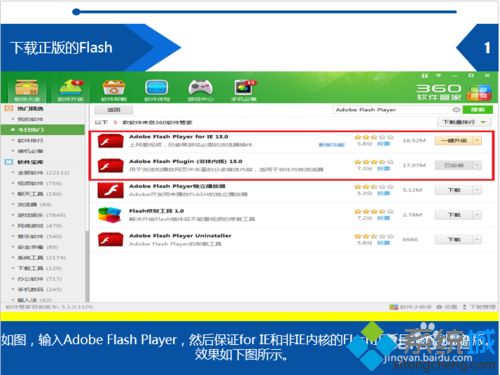
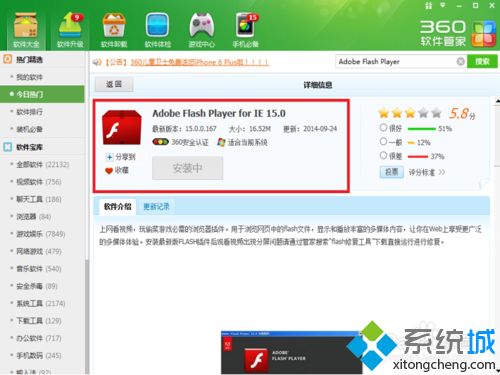
2.Flash修复工具
如图,安装Flash修复工具,如果更新了Flash还是不行的话。
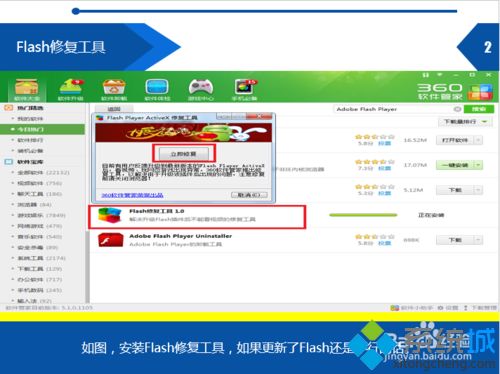
3.关闭浏览器
如图,关闭浏览器,然后进行Flash修复。
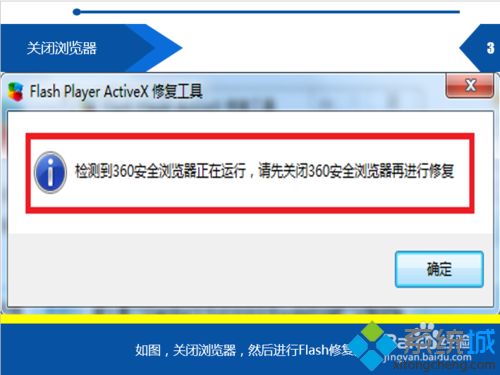
解决方法2:
4.控制面板-类别-小图标
如图,控制面板-类别-小图标,点击Flash Player。
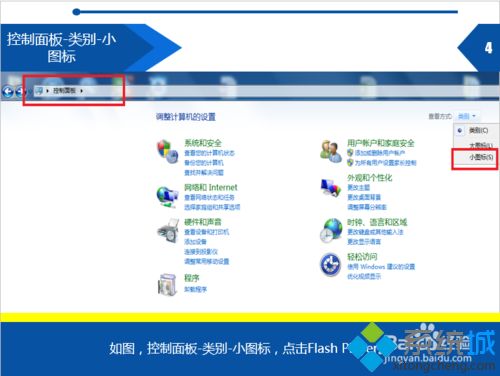
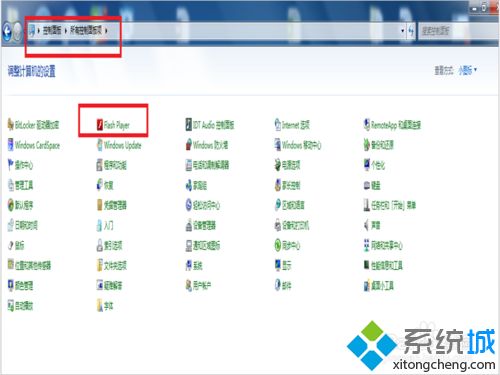
5.删除Flash缓存
如图,点击高级-全部删除,删除Flash缓存。
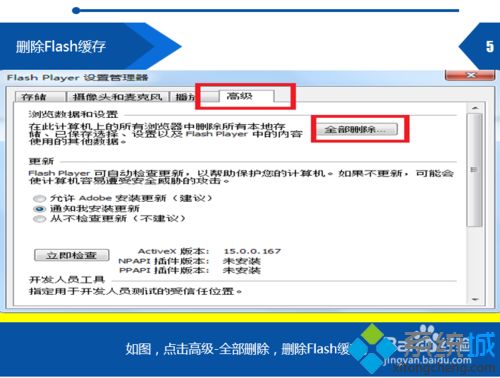
解决方法3:
6.工具-Internet选项-程序-管理加载项
如图,打开浏览器,点击工具-Internet选项-程序-管理加载项。
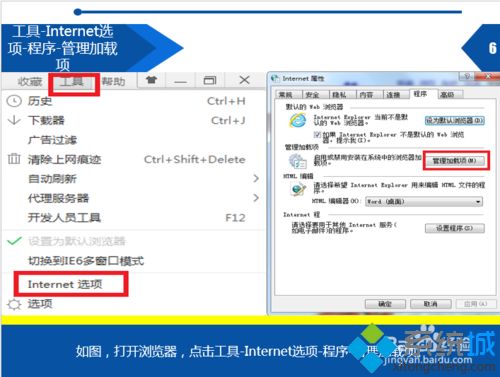
7.启用Flash
如图,工具栏和扩展-未经许可运行-Flash启用。
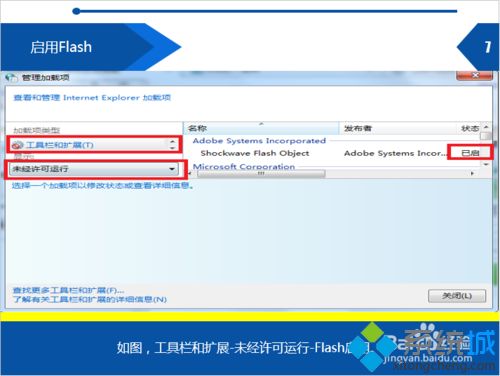
简单四个步骤操作后,看不了视频的问题很快就解决了,希望能够帮助到大家。
我告诉你msdn版权声明:以上内容作者已申请原创保护,未经允许不得转载,侵权必究!授权事宜、对本内容有异议或投诉,敬请联系网站管理员,我们将尽快回复您,谢谢合作!










